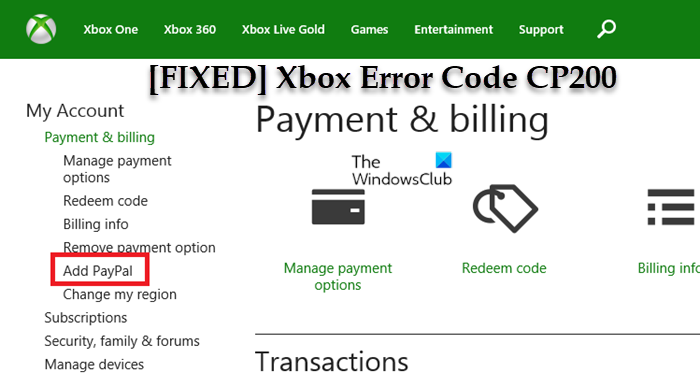Auf Ihrer Xbox-Konsole oder Ihrem Windows 11-oder Windows 10-Gaming-Rig erhalten Sie möglicherweise den Fehler CP200, wenn Sie versuchen, auf Ihre Rechnungsinformationen für Ihr Spiel zuzugreifen Gerät – dies bedeutet, dass es ein Problem gibt, den Xbox Live-Dienst zu erreichen. Dieser Beitrag bietet die am besten geeigneten Lösungen, um diesen Fehler zu beheben.
CP200
Es gibt ein Problem beim Erreichen des Dienstes. Versuchen Sie es in ein paar Minuten erneut.
Fehler CP200 beim Zugriff auf Rechnungsinformationen
Wenn beim Zugriff auf Ihre Rechnungsinformationen auf Ihrer Xbox Series X|S oder Xbox Series X|S der Fehler CP200 aufgetreten ist Xbox One oder Windows 11/10 Gaming-PC, Sie können unsere unten empfohlenen Lösungen in beliebiger Reihenfolge ausprobieren und sehen, ob das hilft, das Problem auf Ihrem System zu lösen.
Xbox-Serverstatus überprüfenInternet und Spielgerät neu startenNetzwerk-und Internetverbindung überprüfenKontakt Xbox-Support
Lassen Sie uns einen Blick auf die Beschreibung des Prozesses werfen, der für jede der aufgelisteten Lösungen erforderlich ist.
1] Xbox-Serverstatus überprüfen
Der Fehler CP200 beim Zugriff auf Ihre Rechnungsinformationen auf Ihrer Xbox Series X|S-oder Xbox One-Konsole oder Ihrem Windows 11/10-Gaming-PC könnte ein vorübergehendes Problem auf Xbox-Seite sein; Sie können also ein paar Minuten warten und erneut versuchen, auf Ihre Rechnungsinformationen zuzugreifen.
Wenn der Fehler erneut auftritt, können Sie den Xbox Live-Status unter support.xbox.com/en-US/xbox-live überprüfen-status und versuchen Sie es erneut, wenn alle Dienste ausgeführt werden.
Wenn der Xbox Live-Status für alle Dienste grün ist, der Fehler jedoch weiterhin angezeigt wird, können Sie versuchen, mögliche Xbox Live-Netzwerkprobleme zu beheben dein PC. Auf der Konsole können Sie die Vorschläge in der Anleitung ausprobieren, um mögliche DNS-Probleme zu beheben, die die Xbox Live-Verbindung auf Ihrem Spielgerät behindern können.
2] Starten Sie das Internet und das Spielgerät neu
Wenn Xbox Live läuft ohne Probleme, das Problem könnte bei Ihren eigenen Geräten liegen. Ein schneller Neustart des PCs oder Ihrer Xbox-Konsole sowie Ihres Internetgeräts (Modem/Router) könnte das Problem für Sie beheben, vorausgesetzt, es handelt sich um einen vorübergehenden Fehler.
Vergewissern Sie sich außerdem, dass die Firmware Ihres Routers oder Modems aktualisiert ist (siehe Hardware-Handbuch). Stellen Sie ebenso sicher, dass Ihr Windows-PC oder Ihre Xbox-Konsole aktualisiert ist, je nachdem.
Konsolenspieler können ihr Gerät auch aus-und wieder einschalten und sehen, ob das hilft. Gehen Sie wie folgt vor:
Halten Sie die Xbox-Taste auf der Vorderseite der Konsole etwa 10 Sekunden lang gedrückt, um Ihre Konsole auszuschalten. Trennen Sie Ihre Xbox vom Stromnetz. Warten Sie mindestens 30–60 Sekunden. Sobald die Zeit verstrichen ist, Schließen Sie Ihre Xbox wieder an die Steckdose an. Drücken Sie jetzt die Xbox-Taste an der Konsole oder die Xbox-Taste an Ihrem Controller, um Ihre Konsole wieder einzuschalten.
Versuchen Sie es mit der nächsten Lösung, wenn der Fehler nicht behoben ist.
3] Netzwerk-und Internetverbindung prüfen
Wieder einmal, wenn Xbox Live ohne läuft Probleme und Sie haben Ihr Spiel-und Internetgerät neu gestartet, aber das vorliegende Problem besteht weiterhin, es könnten Netzwerk-und Internetverbindungsprobleme auf Ihrer Seite sein. In diesem Fall müssen Sie zuerst die Netzwerkverbindung auf Ihrem Gaming-Gerät testen.
PC-Spieler können die Netzwerkverbindung auf Ihrem System testen, indem Sie diesen Anweisungen folgen:
Starten Sie die Xbox Console Companion-App. Wählen Sie Einstellungen > Netzwerk aus. Vergewissern Sie sich, dass unter Netzwerkstatus in der App Verbunden angezeigt wird.
Wenn der Netzwerkstatus”Verbunden”anzeigt, das Problem jedoch besteht Hand bestehen bleibt, können Sie Internetverbindungsprobleme auf Ihrem Spielgerät beheben, um Verbindungsprobleme zu lösen. Sie können auch die Netzwerk-Reset-Funktion ausprobieren, wenn Ihr Computer überhaupt keine Verbindung zum Internet herstellen kann.
Konsolenspieler können die Netzwerkverbindung auf ihrem Gerät testen, indem Sie diesen Anweisungen folgen:
Drücken Sie Xbox , um den Leitfaden zu öffnen. Wählen Sie Profil & System> Einstellungen > Allgemein > Netzwerkeinstellungen. Wählen Sie Netzwerkverbindung testen aus.
Wenn die Konsole den Netzwerkverbindungstest besteht, das Problem jedoch weiterhin besteht, notieren Sie sich alle Fehlercodes/Fehlermeldungen, um den Fehler weiter zu beheben. Konsolenspieler können Ihren NAT-Typ überprüfen und sicherstellen, dass er auf „Öffnen“ eingestellt ist.
Drücken Sie die Xbox-Taste auf dem Controller und gehen Sie dann zu Profil & System > Einstellungen > Allgemein > Netzwerkeinstellungen. Klicken Sie jetzt unter dem Abschnitt „Aktueller Netzwerkstatus“ auf „NAT-Typ“.
Außerdem können PC-Spieler, die über VPN oder Proxy mit dem Internet verbunden sind, ihre VPN-Software vorübergehend deaktivieren und/oder Proxys entfernen Server von ihrem Gerät und prüfen Sie, ob das hilft. Wenn kein VPN oder Proxy verwendet wird, sollten Sie einen dieser Dienste einrichten und prüfen, ob das Verbindungsproblem regional bedingt ist.
4] Wenden Sie sich an den Xbox-Support.
Sie können sich an den Xbox-Support wenden Zusätzliche Unterstützung, falls bisher nichts zur Behebung des hervorgehobenen Problems bei Ihnen funktioniert hat.
Hoffe, das hilft!
Verwandter Beitrag: Fehler PI101 beim Hinzufügen von oder Bearbeiten einer Zahlungsoption auf Xbox
Warum funktioniert PayPal auf meiner Xbox nicht?
In Ihrem PayPal-Konto ist möglicherweise ein anderes Land/eine andere Region aufgeführt als in Ihrer Zahlungsmethode. Wenn sie nicht übereinstimmen, müssen Sie Ihr PayPal-Konto oder Ihre Zahlungsmethode aktualisieren oder eine andere Zahlungsmethode verwenden, um den Kauf abzuschließen.
Warum fordert Xbox mich auf, meine Adresse zu überprüfen?
Falls Ihre Rechnungsadresse falsch ist, wird beim Kaufversuch auf Ihrer Xbox-Konsole die Fehlermeldung Entschuldigung, es gibt ein Problem mit Ihrer Rechnungsadresse angezeigt. Um dieses Problem zu beheben, müssen Sie Ihre Rechnungsadresse und Ihre Zahlungsoptionen aktualisieren.